Otrzymaj bezpłatne skanowanie i sprawdź, czy twój komputer jest zainfekowany.
USUŃ TO TERAZAby korzystać z w pełni funkcjonalnego produktu, musisz kupić licencję na Combo Cleaner. Dostępny jest 7-dniowy bezpłatny okres próbny. Combo Cleaner jest własnością i jest zarządzane przez RCS LT, spółkę macierzystą PCRisk.
Jak usunąć CompariShop z Mac?
Czym jest CompariShop?
CompariShop to nieuczciwa aplikacja, identyczna z LiveShoppers, ShoppyTool, MyCouponize i wieloma innymi. Oferując funkcjonalność, która pomaga użytkownikom zaoszczędzić czas i pieniądze (kupony, powiadomienia o specjalnych ofertach/zniżkach w różnych sklepach internetowych itp.), CompariShop stwarza wrażenie bycia uzasadnioną i użyteczną. Jednak użytkownicy muszą być świadomi, że CompariShop jest rzeczywiście sklasyfikowana jako adware, a także potencjalnie niechciane programy. Istnieje kilka przyczyn tych negatywnych skojarzeń: 1) wyświetlanie złośliwych reklam; 2) śledzenie informacji, oraz; 3) podstępna instalacja bez zgody użytkownika.
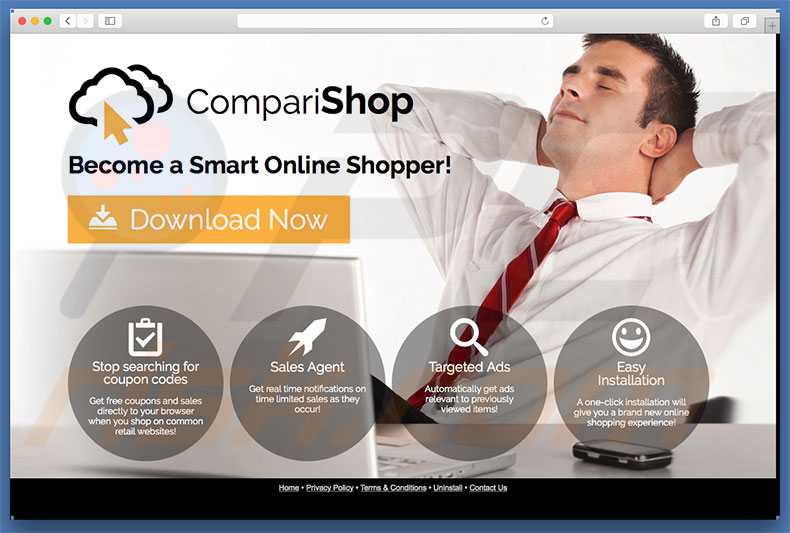
Natychmiast po instalacji CompariShop rozpoczyna generowanie reklam kuponowych, banerowych, pop-up i wielu innych natrętnych reklam. Są one wyświetlane za pomocą różnych narzędzi, które umożliwiają umieszczanie treści graficznych stron trzecich. Z tego powodu reklamy mogą zakrywać podstawowe treści odwiedzanych stron internetowych, co znacznie zmniejsza komfort przeglądania Internetu przez użytkownika. Ponadto, niektóre reklamy są zaprojektowane w taki sposób, aby przekierowywać użytkowników do różnych stron i/lub uruchamiać skrypty, które pobierają/instalują malware lub inne PUP. Dlatego nawet przypadkowe kliknięcie może spowodować infekcje adware lub malware wysokiego ryzyka. Ten program jest zasadniczo wykorzystywany do generowania dochodów z reklam. Jak wspomniano powyżej, CompariShop zapisuje również różne dane wrażliwe. Adresy IP, kliknięcia klawiszy, odwiedzane adresy URL, przeglądane strony, zapytania wprowadzane do wyszukiwarek i inne gromadzone dane, które są później sprzedawane stronom trzecim (potencjalnie cyberprzestępcom). Obecność w systemie aplikacji śledzącej informacje może prowadzić do poważnych problemów prywatności, a nawet kradzieży tożsamości. Warto wspomnieć, że potencjalnie niechciane programy mogą nadużywać zasobów systemu w celu uruchomienia niepożądanych procesów (np. szyfrowania ukrytych danych) bez zgody użytkownika. Takie zachowanie powoduje znaczny spadek ogólnej wydajności systemu. Z tych powodów aplikacje takie jak CompariShop powinny zostać natychmiast wyeliminowane.
| Nazwa | Reklamy CompariShop |
| Typ zagrożenia | Malware Mac, wirus Mac |
| Objawy | Twój komputer Mac stał się wolniejszy niż normalnie, widzisz niechciane reklamy pop-up, jesteś przekierowywany do podstępnych witryn. |
| Metody dystrybucji | Zwodnicze reklamy pop-up, instalatory bezpłatnego oprogramowania (sprzedaż wiązana), fałszywe instalatory flash player, pobrania plików torrent. |
| Zniszczenie | Śledzenie przeglądania Internetu (potencjalne problemy prywatności), wyświetlanie niechcianych reklam, przekierowania na podejrzane witryny, utrata prywatnych informacji. |
| Usuwanie |
Aby usunąć możliwe infekcje malware, przeskanuj komputer profesjonalnym oprogramowaniem antywirusowym. Nasi analitycy bezpieczeństwa zalecają korzystanie z Combo Cleaner. Pobierz Combo CleanerBezpłatny skaner sprawdza, czy twój komputer jest zainfekowany. Aby korzystać z w pełni funkcjonalnego produktu, musisz kupić licencję na Combo Cleaner. Dostępny jest 7-dniowy bezpłatny okres próbny. Combo Cleaner jest własnością i jest zarządzane przez RCS LT, spółkę macierzystą PCRisk. |
Wszystkie programy typu adware są bardzo podobne. Oferując wiele korzystnych funkcji (np. optymalizację wydajności systemu, wzrost prędkości pobierania, antywirusa itp.), PUP mają na celu nakłonienie użytkowników do instalacji. W rzeczywistości jednak tylko niewielki procent aplikacji typu adware zapewnia prawdziwą wartość dla zwykłych użytkowników - większość z nich jest całkowicie bezużyteczna. Prawdą jest, że aplikacje typu adware są przeznaczone tylko do generowania przychodów dla programistów (poprzez model reklamy "Pay Per Click" [PPC], sprzedaż informacji, szyfrowanie ukrytych danych itp.). Z tego powodu zamiast (lub w niektórych przypadkach , wraz z) udostępniać obiecane funkcje, potencjalnie niechciane programy stanowią bezpośrednie zagrożenie dla prywatności użytkownika i bezpieczeństwa przeglądania Internetu.
Jak zainstalowałem CompariShop na moim komputerze?
To adware ma oficjalną stronę pobierania. Jednak, podobnie jak w przypadku większości innych PUP, CompariShop jest również dystrybuowane za pomocą złośliwych reklam oraz zwodniczej metody marketingowej o nazwie "sprzedaż wiązana" (potajemnej instalacji oprogramowania stron trzecich wraz z normalnymi aplikacjami). Dlatego, ze względu na nieostrożne zachowanie użytkownika i brak wiedzy, CompariShop zazwyczaj infiltruje system bez pozwolenia. Problem polega na tym, że programiści nie są wystarczająco uczciwi, aby prawidłowo ujawnić instalację "dołączonego" oprogramowania - celowo ukrywają takie informacje za "Niestandardowymi"/"Zaawansowanymi" ustawieniami lub innymi sekcjami procesów pobierania/instalacji. Dlatego użytkownicy, którzy lekkomyślnie przyspieszają te procesy, pomijają większość kroków, a klikanie różnych reklam często kończy się niechcącą instalacją potencjalnie niechcianych programów. Po prostu narażają system na ryzyko różnych infekcji i stanowią zagrożenie dla prywatności użytkowników.
Jak uniknąć instalacji potencjalnie niechcianych aplikacji?
Po pierwsze, każdy użytkownik powinien wiedzieć, że kluczem do bezpieczeństwa komputera jest ostrożność. Dlatego niezwykle ważne jest, aby zwracać szczególną uwagę podczas pobierania/instalowania oprogramowania i ogólnie przeglądania Internetu. Jak wspomniano powyżej, PUP są dystrybuowane za pomocą metody "sprzedaży wiązanej". Z tego powodu użytkownicy powinni zawsze dokładnie analizować każde okno (w szczególności "Niestandardowe"/"Zaawansowane" ustawienia) dialogowe pobierania/instalacji i anulować wszystkie dodatkowo dołączone programy. "Sprzedaż wiązana" służy również do zarabiania na zewnętrznych narzędziach pobierania/instalowania (promują złośliwe aplikacje). Dlatego nigdy nie należy używać takich narzędzi. Należy również pamiętać, że oszuści inwestują wiele zasobów w projektowanie złośliwych reklam. Z tego powodu reklamy te zwykle wyglądają zupełnie poprawnie i ustalenie, czy wyświetlane reklamy pochodzą z odwiedzanej (legalnej) strony, jest bardzo trudne. Jednak te reklamy ujawniają się poprzez przekierowanie użytkowników do stron z ankietami, grami hazardowymi, randkami dla dorosłych, pornografią i innych niegodnych zaufania stron. Dlatego użytkownicy przekierowani na takie strony internetowe powinni natychmiast odinstalować wszystkie podejrzane aplikacje i wtyczki przeglądarki.
Umowa licencyjna użytkownika oprogramowania końcowego (EULA) CompariShop:
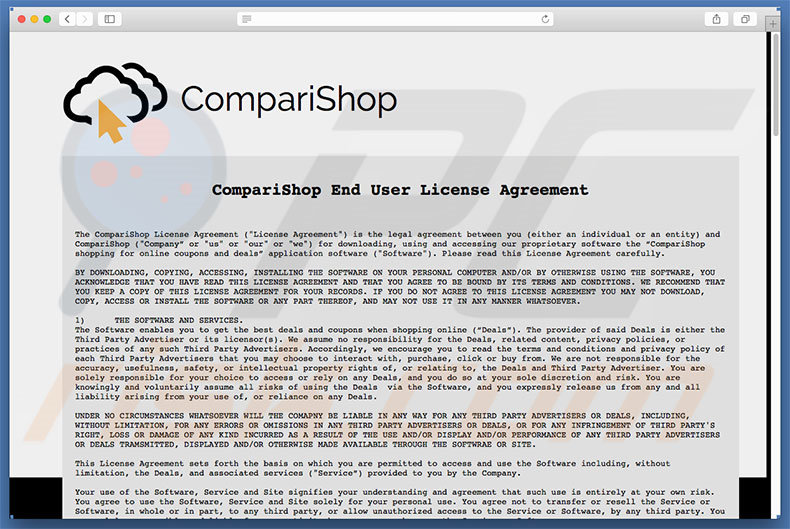
Natychmiastowe automatyczne usunięcie malware:
Ręczne usuwanie zagrożenia może być długim i skomplikowanym procesem, który wymaga zaawansowanych umiejętności obsługi komputera. Combo Cleaner to profesjonalne narzędzie do automatycznego usuwania malware, które jest zalecane do pozbycia się złośliwego oprogramowania. Pobierz je, klikając poniższy przycisk:
POBIERZ Combo CleanerPobierając jakiekolwiek oprogramowanie wyszczególnione na tej stronie zgadzasz się z naszą Polityką prywatności oraz Regulaminem. Aby korzystać z w pełni funkcjonalnego produktu, musisz kupić licencję na Combo Cleaner. Dostępny jest 7-dniowy bezpłatny okres próbny. Combo Cleaner jest własnością i jest zarządzane przez RCS LT, spółkę macierzystą PCRisk.
Szybkie menu:
- Czym jest CompariShop?
- KROK 1. Usuwanie plików i folderów popwiązanych z CompariShop z OSX.
- KROK 2. Usuwanie reklam CompariShop z Safari.
- KROK 3. Usuwanie adware CompariShop z Google Chrome.
- KROK 4. Usuwanie reklam CompariShop z Mozilla Firefox.
Film pokazujący, jak usunąć adware i porywaczy przeglądarki z komputera Mac:
Usuwanie adware CompariShop:
Usuwanie potencjalnie niechcianych aplikacji powiązanych z CompariShop z twojego folderu "Aplikacje":

Kliknij ikonę Finder icon. W oknie Finder wybierz “Applications”. W folderze aplikacji spójrz “MPlayerX”, “NicePlayer” lub inne podejrzane aplikacje i przenieś je do Kosza. Po usunięciu potencjalnie niechcianych aplikacji, które powodują reklamy internetowe, przeskanuj swój Mac pod kątem wszelkich pozostałych niepożądanych składników.
POBIERZ narzędzie do usuwania złośliwego oprogramowania
Combo Cleaner sprawdza, czy twój komputer został zainfekowany. Aby korzystać z w pełni funkcjonalnego produktu, musisz kupić licencję na Combo Cleaner. Dostępny jest 7-dniowy bezpłatny okres próbny. Combo Cleaner jest własnością i jest zarządzane przez RCS LT, spółkę macierzystą PCRisk.
Usuwanie plików i folderów powiązanych z reklamy comparishop:

Kliknij ikonę Finder na pasku menu, wybierz Idź i kliknij Idź do Folderu...
 Poszukaj plików wygenerowanych przez adware w folderze /Library/LaunchAgents:
Poszukaj plików wygenerowanych przez adware w folderze /Library/LaunchAgents:

W pasku Przejdź do Folderu... wpisz: /Library/LaunchAgents
 W folderze "LaunchAgents" poszukaj wszelkich ostatnio dodanych i podejrzanych plików oraz przenieś je do Kosza. Przykłady plików wygenerowanych przez adware - "installmac.AppRemoval.plist", "myppes.download.plist", "mykotlerino.ltvbit.plist", "kuklorest.update.plist" itd. Adware powszechnie instaluje wiele plików z tym samym rozszerzeniem.
W folderze "LaunchAgents" poszukaj wszelkich ostatnio dodanych i podejrzanych plików oraz przenieś je do Kosza. Przykłady plików wygenerowanych przez adware - "installmac.AppRemoval.plist", "myppes.download.plist", "mykotlerino.ltvbit.plist", "kuklorest.update.plist" itd. Adware powszechnie instaluje wiele plików z tym samym rozszerzeniem.
 Poszukaj plików wygenerowanych przez adware w folderze /Library/Application Support:
Poszukaj plików wygenerowanych przez adware w folderze /Library/Application Support:

W pasku Przejdź do Folderu... wpisz: /Library/Application Support

W folderze "Application Support" sprawdź wszelkie ostatnio dodane i podejrzane foldery. Przykładowo "MplayerX" lub "NicePlayer" oraz przenieś te foldery do Kosza..
 Poszukaj plików wygenerowanych przez adware w folderze ~/Library/LaunchAgents:
Poszukaj plików wygenerowanych przez adware w folderze ~/Library/LaunchAgents:

W pasku Przejdź do Folderu... i wpisz: ~/Library/LaunchAgents

W folderze "LaunchAgents" poszukaj wszelkich ostatnio dodanych i podejrzanych plików oraz przenieś je do Kosza. Przykłady plików wygenerowanych przez adware - "installmac.AppRemoval.plist", "myppes.download.plist", "mykotlerino.ltvbit.plist", "kuklorest.update.plist" itp. Adware powszechnie instaluje szereg plików z tym samym rozszerzeniem.
 Poszukaj plików wygenerowanych przez adware w folderze /Library/LaunchDaemons:
Poszukaj plików wygenerowanych przez adware w folderze /Library/LaunchDaemons:

W pasku Przejdź do Folderu... wpisz: /Library/LaunchDaemons
 W folderze "LaunchDaemons" poszukaj wszelkich podejrzanych plików. Przykładowo: "com.aoudad.net-preferences.plist", "com.myppes.net-preferences.plist", "com.kuklorest.net-preferences.plist", "com.avickUpd.plist" itp. oraz przenieś je do Kosza.
W folderze "LaunchDaemons" poszukaj wszelkich podejrzanych plików. Przykładowo: "com.aoudad.net-preferences.plist", "com.myppes.net-preferences.plist", "com.kuklorest.net-preferences.plist", "com.avickUpd.plist" itp. oraz przenieś je do Kosza.
 Przeskanuj swój Mac za pomocą Combo Cleaner:
Przeskanuj swój Mac za pomocą Combo Cleaner:
Jeśli wykonałeś wszystkie kroki we właściwej kolejności, twój Mac powinien być wolny od infekcji. Aby mieć pewność, że twój system nie jest zainfekowany, uruchom skanowanie przy użyciu programu Combo Cleaner Antivirus. Pobierz GO TUTAJ. Po pobraniu pliku kliknij dwukrotnie instalator combocleaner.dmg, w otwartym oknie przeciągnij i upuść ikonę Combo Cleaner na górze ikony aplikacji. Teraz otwórz starter i kliknij ikonę Combo Cleaner. Poczekaj, aż Combo Cleaner zaktualizuje bazę definicji wirusów i kliknij przycisk "Start Combo Scan" (Uruchom skanowanie Combo).

Combo Cleaner skanuje twój komputer Mac w poszukiwaniu infekcji malware. Jeśli skanowanie antywirusowe wyświetla "nie znaleziono żadnych zagrożeń" - oznacza to, że możesz kontynuować korzystanie z przewodnika usuwania. W przeciwnym razie, przed kontynuowaniem zaleca się usunięcie wszystkich wykrytych infekcji.

Po usunięciu plików i folderów wygenerowanych przez adware, kontynuuj w celu usunięcia złośliwych rozszerzeń ze swoich przeglądarek internetowych.
Usuwanie strony domowej i domyślnej wyszukiwarki reklamy comparishop z przeglądarek internetowych:
 Usuwanie złośliwych rozszerzeń z Safari:
Usuwanie złośliwych rozszerzeń z Safari:
Usuwanie rozszerzeń powiązanych z reklamy comparishop z Safari:

Otwórz przeglądarkę Safari. Z paska menu wybierz "Safari" i kliknij "Preferencje...".

W oknie "Preferencje" wybierz zakładkę "Rozszerzenia" i poszukaj wszelkich ostatnio zainstalowanych oraz podejrzanych rozszerzeń. Po ich zlokalizowaniu kliknij znajdujących się obok każdego z nich przycisk „Odinstaluj". Pamiętaj, że możesz bezpiecznie odinstalować wszystkie rozszerzenia ze swojej przeglądarki Safari – żadne z nich nie ma zasadniczego znaczenia dla jej prawidłowego działania.
- Jeśli w dalszym ciągu masz problemy z niechcianymi przekierowaniami przeglądarki oraz niechcianymi reklamami - Przywróć Safari.
 Usuwanie złośliwych wtyczek z Mozilla Firefox:
Usuwanie złośliwych wtyczek z Mozilla Firefox:
Usuwanie dodatków powiązanych z reklamy comparishop z Mozilla Firefox:

Otwórz przeglądarkę Mozilla Firefox. W prawym górnym rogu ekranu kliknij przycisk "Otwórz Menu" (trzy linie poziome). W otwartym menu wybierz "Dodatki".

Wybierz zakładkę "Rozszerzenia" i poszukaj ostatnio zainstalowanych oraz podejrzanych dodatków. Po znalezieniu kliknij przycisk "Usuń" obok każdego z nich. Zauważ, że możesz bezpiecznie odinstalować wszystkie rozszerzenia z przeglądarki Mozilla Firefox – żadne z nich nie ma znaczącego wpływu na jej normalne działanie.
- Jeśli nadal doświadczasz problemów z przekierowaniami przeglądarki oraz niechcianymi reklamami - Przywróć Mozilla Firefox.
 Usuwanie złośliwych rozszerzeń z Google Chrome:
Usuwanie złośliwych rozszerzeń z Google Chrome:
Usuwanie dodatków powiązanych z reklamy comparishop z Google Chrome:

Otwórz Google Chrome i kliknij przycisk "Menu Chrome" (trzy linie poziome) zlokalizowany w prawym górnym rogu okna przeglądarki. Z rozwijanego menu wybierz "Więcej narzędzi" oraz wybierz "Rozszerzenia".

W oknie "Rozszerzenia" poszukaj wszelkich ostatnio zainstalowanych i podejrzanych dodatków. Po znalezieniu kliknij przycisk "Kosz" obok każdego z nich. Zauważ, że możesz bezpiecznie odinstalować wszystkie rozszerzenia z przeglądarki Google Chrome – żadne z nich nie ma znaczącego wpływu na jej normalne działanie.
- Jeśli nadal doświadczasz problemów z przekierowaniami przeglądarki oraz niechcianymi reklamami - PrzywróćGoogle Chrome.
Udostępnij:

Tomas Meskauskas
Ekspert ds. bezpieczeństwa, profesjonalny analityk złośliwego oprogramowania
Jestem pasjonatem bezpieczeństwa komputerowego i technologii. Posiadam ponad 10-letnie doświadczenie w różnych firmach zajmujących się rozwiązywaniem problemów technicznych i bezpieczeństwem Internetu. Od 2010 roku pracuję jako autor i redaktor Pcrisk. Śledź mnie na Twitter i LinkedIn, aby być na bieżąco z najnowszymi zagrożeniami bezpieczeństwa online.
Portal bezpieczeństwa PCrisk jest prowadzony przez firmę RCS LT.
Połączone siły badaczy bezpieczeństwa pomagają edukować użytkowników komputerów na temat najnowszych zagrożeń bezpieczeństwa w Internecie. Więcej informacji o firmie RCS LT.
Nasze poradniki usuwania malware są bezpłatne. Jednak, jeśli chciałbyś nas wspomóc, prosimy o przesłanie nam dotacji.
Przekaż darowiznęPortal bezpieczeństwa PCrisk jest prowadzony przez firmę RCS LT.
Połączone siły badaczy bezpieczeństwa pomagają edukować użytkowników komputerów na temat najnowszych zagrożeń bezpieczeństwa w Internecie. Więcej informacji o firmie RCS LT.
Nasze poradniki usuwania malware są bezpłatne. Jednak, jeśli chciałbyś nas wspomóc, prosimy o przesłanie nam dotacji.
Przekaż darowiznę
▼ Pokaż dyskusję